- Del 1. Sådan repareres iPad-tastaturet, der ikke virker, ved at lukke appen
- Del 2. Sådan repareres iPad-tastaturet, der ikke virker, ved at genstarte iPad
- Del 3. Sådan repareres iPad-tastaturet, der ikke virker, ved at fjerne tredjepartstastatur
- Del 4. Sådan repareres iPad-tastaturet, der ikke virker, ved at kontrollere tastaturindstillinger
- Del 5. Sådan rettes iPad-tastaturet, der ikke virker med FoneLab iOS-systemgendannelse
- Del 6. Ofte stillede spørgsmål om, hvordan du reparerer iPad-tastaturet, der ikke virker
- Lås Apple ID op
- Omgå iCloud-aktiveringslås
- Doulci iCloud -låseværktøj
- Factory Unlock iPhone
- Omgå iPhone-adgangskode
- Nulstil iPhone-adgangskode
- Lås Apple ID op
- Lås iPhone 8 / 8Plus op
- Fjernelse af iCloud Lock
- iCloud Unlock Deluxe
- iPhone Lås skærm
- Lås iPad op
- Lås op for iPhone SE
- Lås Tmobile iPhone op
- Fjern Apple ID-adgangskode
iPad-tastaturet virker ikke [5 topvalgte metoder til at udføre]
 Skrevet af Lisa Ou / 22. april 2024 09:00
Skrevet af Lisa Ou / 22. april 2024 09:00 Hej gutter! Jeg chattede med min kæreste for et stykke tid siden ved hjælp af min iPad. Jeg var også ved at skrive nogle dokumenter til min skole, der skulle videregives på mandag. Pludselig dukker tastaturet ikke op på iPad! Jeg brugte alle de teknikker, jeg kender, men der er intet, der har løst det nævnte problem. Kan du hjælpe mig med at løse det? Enhver anbefaling vil være nyttig. På forhånd mange tak!
Der er flere grunde til, at iPad-tastaturet ikke vises. Det kan være på grund af app- eller iPad-fejl, fejl, tastaturindstillinger osv. I dette indlæg vil du se de 5 bedste valgmetoder til at rette den nævnte fejl. Se dem, mens du scroller ned nedenfor.
![iPad-tastaturet virker ikke [5 topvalgte metoder til at udføre]](https://www.fonelab.com/images/ios-system-recovery/ipad-keyboard-not-working/ipad-keyboard-not-working.jpg)

Guide liste
- Del 1. Sådan repareres iPad-tastaturet, der ikke virker, ved at lukke appen
- Del 2. Sådan repareres iPad-tastaturet, der ikke virker, ved at genstarte iPad
- Del 3. Sådan repareres iPad-tastaturet, der ikke virker, ved at fjerne tredjepartstastatur
- Del 4. Sådan repareres iPad-tastaturet, der ikke virker, ved at kontrollere tastaturindstillinger
- Del 5. Sådan rettes iPad-tastaturet, der ikke virker med FoneLab iOS-systemgendannelse
- Del 6. Ofte stillede spørgsmål om, hvordan du reparerer iPad-tastaturet, der ikke virker
Del 1. Sådan repareres iPad-tastaturet, der ikke virker, ved at lukke appen
Nogle gange eksisterer problemet ikke på tastaturerne på din iPad. Der er situationer, hvor appen indeholder fejl og fejl. Hvis det er tilfældet, er appen den, du skal fejlfinde for at løse det nævnte problem. Du behøver kun at lukke appen for at give den en ny genstart. Faktisk er denne metode den nemmeste af alle dem, der er givet i dette indlæg for at rette op på tastaturet, der ikke dukker op på iPad. Se venligst hvordan.
Vi antager, at appen er åben, da iPad-tastaturet ikke vises. Stryg appen op og lad den køre i baggrunden. Derefter skal du stryge den op igen for at lukke den. Åbn programmet senere ved at trykke på dets ikon på startskærmen.
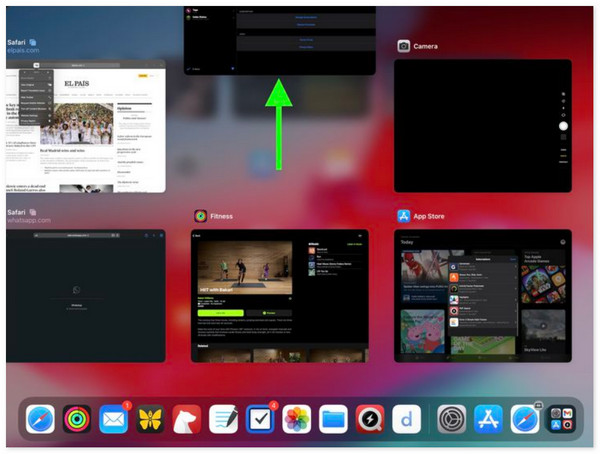
Del 2. Sådan repareres iPad-tastaturet, der ikke virker, ved at genstarte iPad
Hvis genåbning af appen ikke løste problemet, er det måske tid til det genstart iPad for at give den en ny genstart. Hvis du ikke ved det, har iPads 2 modeller afhængig af deres tilgængelige knapper. Bestem din, og følg de mest relevante instruktioner nedenfor om at rette op på, at tastaturet på iPad ikke fungerer.
iPad med Hjem-knap
Tryk på den øverste knap, og slip den, når sluk-skyderen vises. Træk den bagefter for at slukke for iPad. Tænd senere iPad'en ved at trykke på den øverste knap, indtil Apple-logoet afsløres.
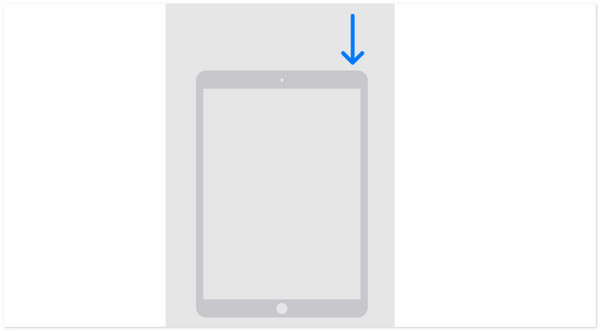
iPad uden Hjem-knap
Tryk på knappen Lydstyrke eller Top, indtil du bemærker skyderen til Sluk. Træk derefter den nævnte skyder for at slukke for iPad. Tænd den senere ved at trykke på og holde den øverste knap nede. Slip det, når Apple-logoet er tændt.
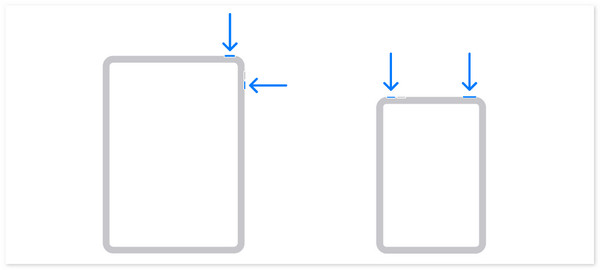
FoneLab gør det muligt at rette iPhone / iPad / iPod fra DFU-tilstand, genoprettelsesfunktion, Apple-logo, hovedtelefontilstand mv. Til normal tilstand uden tab af data.
- Løs deaktiverede iOS-systemproblemer.
- Uddrag data fra deaktiverede iOS-enheder uden datatab.
- Det er sikkert og nemt at bruge.
Del 3. Sådan repareres iPad-tastaturet, der ikke virker, ved at fjerne tredjepartstastatur
Nogle gange blokerer tredjepartstastaturet det indbyggede tastatur på din iPad, hvilket resulterer i, at tastaturet ikke kommer op på iPad. Hvis du har tredjepartstastaturer installeret på din iPad, er det tid til at slette dem for at rette op på, at det indbyggede tastatur ikke vises. Se hvordan nedenfor.
Gå til Indstillinger app på din iPad og find Generelt knappen blandt alle de tilgængelige knapper. Tryk på det for at se flere muligheder relateret til det. Vælg derefter tastatur knappen øverst i hovedgrænsefladen. Tryk på Tastaturer knappen for at se tredjepartstastaturer installeret på din iPad. Stryg dem til venstre, og tryk på Slette knappen for at fjerne dem på iPad.
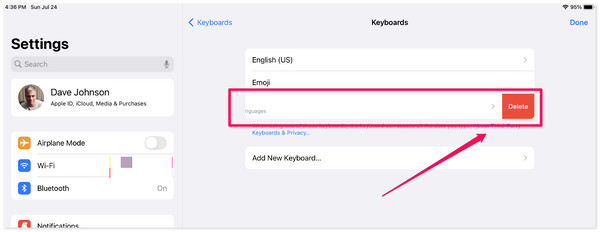
Del 4. Sådan repareres iPad-tastaturet, der ikke virker, ved at kontrollere tastaturindstillinger
Forkerte tilpasninger kan også påvirke betjeningen af iPad-tastaturet. Hvis det er tilfældet, skal du sikre dig, at tastaturindstillingerne er korrekte for at løse problemet. Er det første gang, du kender denne teknik? Se venligst de detaljerede trin nedenfor for de bedste resultater for at reparere iPad-tastaturet, der ikke dukker op. Kom videre.
Åbn venligst Indstillinger app og vælg Generelt knappen i venstre side af hovedgrænsefladen. Derefter vil muligheder blive afsløret til højre. Vælg tastatur knappen øverst for at se Alle tastaturer afsnit. Du vil se mange tilpasninger om det nævnte værktøj. Slå venligst dine foretrukne funktioner til og fra, som du måske tror forhindrer iPad-tastaturet i at dukke op.
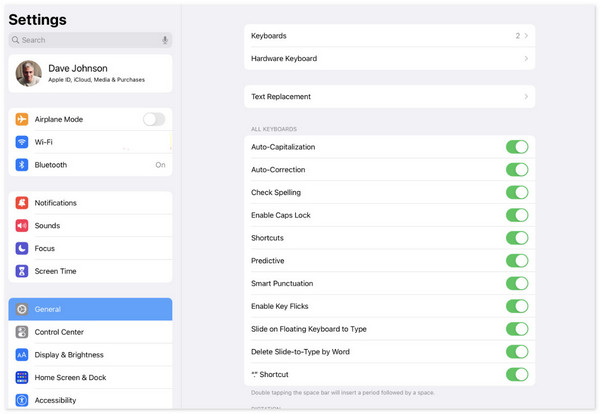
Del 5. Sådan rettes iPad-tastaturet, der ikke virker med FoneLab iOS-systemgendannelse
Endelig kan du bruge et tredjepartsværktøj, hvis fejlfindingsmetoderne ikke virker for at løse det nævnte problem i dette indlæg. FoneLab iOS System Recovery kan hjælpe dig nemt, plus 50+ problemer på din iOS og iPadOS. Den har 2 reparationstilstande til at reparere dem: Standard og Advanced. Hvis du ikke ønsker at miste data under processen, skal du bruge standardtilstand. Men når du først bruger avanceret tilstand, mister du alle de lagrede data på din iPad. Vil du vide, hvordan dette værktøj fungerer? Se og se de detaljerede trin nedenfor for din bekvemmelighed. Kom videre.
FoneLab gør det muligt at rette iPhone / iPad / iPod fra DFU-tilstand, genoprettelsesfunktion, Apple-logo, hovedtelefontilstand mv. Til normal tilstand uden tab af data.
- Løs deaktiverede iOS-systemproblemer.
- Uddrag data fra deaktiverede iOS-enheder uden datatab.
- Det er sikkert og nemt at bruge.
Trin 1Gå til det officielle FoneLab iOS System Recovery-websted, og sæt kryds Gratis download knappen for at downloade værktøjet. Derefter skal du markere den downloadede fil og følge instruktionerne for at konfigurere den. Senere vil softwaren automatisk blive lanceret. På den første grænseflade skal du klikke på iOS System Recovery .

Trin 2Den næste grænseflade vil vise dig de 50+ fejlfunktioner, som softwaren understøtter. Du behøver kun at klikke på Starten knappen for at se det næste trin. Senere vil værktøjet kræve, at du tilslutter din iPad til computeren. Brug et USB-kabel til den nævnte procedure. Klik på Fix knappen bagefter.
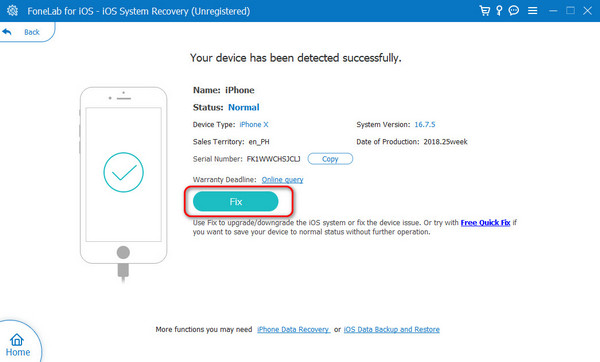
Trin 3Vælg den reparationstilstand, der er tilgængelig på skærmen. Derefter skal du sætte kryds ved Bekræfte knappen for at fortsætte til næste trin. Følg instruktionerne på skærmen for, hvordan du sætte iPad'en i gendannelsestilstand. Vælg senere Næste .
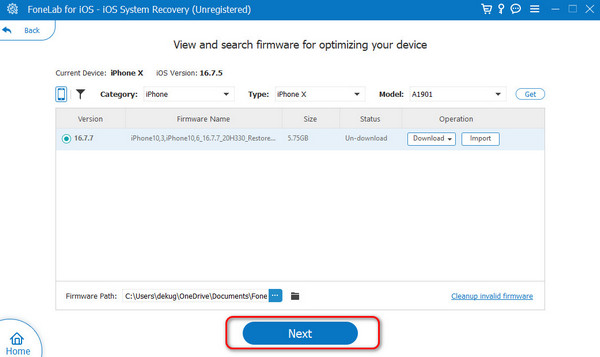
Trin 4iOS-systemgendannelsessoftwaren begynder at downloade firmwarepakken for at reparere din iPad. Du behøver kun at vente på, at processen er færdig.
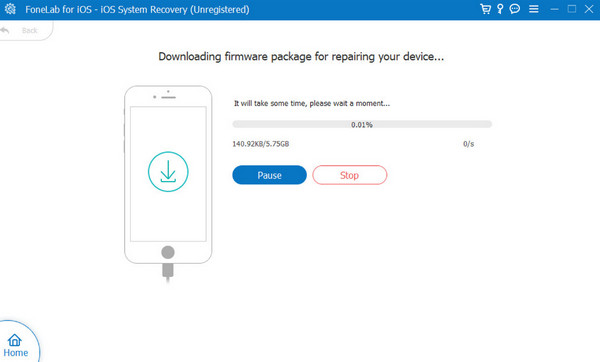
FoneLab gør det muligt at rette iPhone / iPad / iPod fra DFU-tilstand, genoprettelsesfunktion, Apple-logo, hovedtelefontilstand mv. Til normal tilstand uden tab af data.
- Løs deaktiverede iOS-systemproblemer.
- Uddrag data fra deaktiverede iOS-enheder uden datatab.
- Det er sikkert og nemt at bruge.
Del 6. Ofte stillede spørgsmål om, hvordan du reparerer iPad-tastaturet, der ikke virker
Hvad hvis tastaturet ikke reagerer?
Bortset fra, at Apple iPad-tastaturet ikke fungerer, kan det også opleve fejlfunktioner, der ikke reagerer. Det gode ved dette tastaturproblem er, at du kun behøver at genåbne appen eller genstarte iPad'en for at løse det.
Hvad hvis tastaturlayoutet er forkert?
Du kan ændre tastaturlayoutet, hvis der er forkerte og defekte tilpasninger. Du behøver kun at åbne Indstillinger app og vælg Generelt knap. Vælg derefter tastatur knappen ved at rulle ned. Senere skal du konfigurere tastaturindstillingerne afhængigt af dine præferencer.
FoneLab gør det muligt at rette iPhone / iPad / iPod fra DFU-tilstand, genoprettelsesfunktion, Apple-logo, hovedtelefontilstand mv. Til normal tilstand uden tab af data.
- Løs deaktiverede iOS-systemproblemer.
- Uddrag data fra deaktiverede iOS-enheder uden datatab.
- Det er sikkert og nemt at bruge.
Sådan retter du op på, at tastaturet ikke vises på din iPad. Du behøver kun at udføre de 5 topvalgsprocedurer i dette indlæg. Vi håber du overvejer at bruge FoneLab iOS System Recovery fordi det giver dig 100% resultater for at løse det nævnte problem. Har du flere spørgsmål? Skriv dem venligst i kommentarfeltet nedenfor, så vi kender dem. Tak skal du have!
